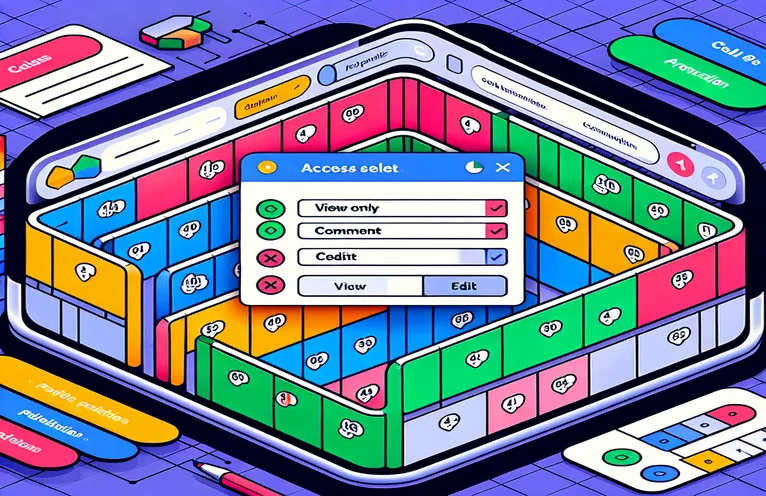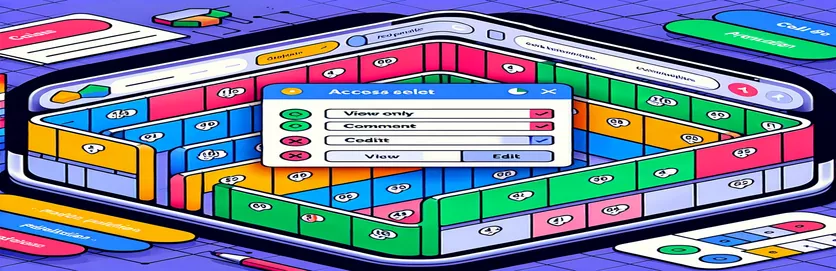增强 Google 表格中的数据安全性
Google 表格已成为个人和企业的重要工具,为数据分析、项目管理和协作工作提供了多功能平台。然而,随着这些表中存储的数据的复杂性和敏感性的增加,增强安全措施的需求也随之增加。保护特定单元格范围或整个电子表格免遭未经授权的访问或意外修改对于维护数据完整性和机密性至关重要。 Google 表格通过提供锁定单元格、范围或整个工作表的选项来满足这一需求,确保只有授权用户才能进行更改。
此保护功能在多个用户访问同一文档的协作环境中特别有用。通过设置不同的访问级别(例如仅查看、仅评论或编辑权限),并为单个用户或组指定这些权限,电子表格所有者可以精确控制每个参与者与数据交互的方式。此外,可以调整这些设置以包括基于电子邮件地址的访问限制,从而提供个性化的安全层。这可确保敏感信息受到保护,同时仍允许团队成员之间进行无缝协作和数据共享。
| 命令 | 描述 |
|---|---|
| setActiveSheet | 选择 Google 表格文档中的活动工作表。 |
| getRange | 标识工作表中要应用保护或权限的特定范围。 |
| removeEditors | 删除指定用户对选定范围的编辑权限。 |
| addEditors | 向指定用户添加所选范围的编辑权限。 |
| setProtected | 对指定范围应用保护,以防止未经授权的访问或修改。 |
| createProtection | 为某个范围创建保护对象,允许配置访问级别。 |
深入探讨 Google Sheets 安全功能
Google Sheets 的单元格范围保护和访问级别自定义是强大的功能,使用户能够精心保护其数据。从本质上讲,此功能允许指定谁可以查看或编辑电子表格的某些部分,使其成为涉及敏感信息的项目的宝贵工具。这在电子表格在团队中共享且并非所有成员都需要对每个部分进行编辑的情况下尤其相关。通过利用这些保护功能,所有者可以防止意外数据丢失或未经授权的更改,这可能会损害项目的完整性。该过程包括划定要保护的特定单元格范围或工作表,然后为不同的用户或组分配访问级别。这种精细的控制级别确保只有合适的人员才能拥有根据他们在项目中的角色量身定制的正确访问级别。
除了基本保护之外,Google 表格还提供高级选项,例如根据电子邮件地址设置权限、创建动态且安全的协作环境。这对于需要严格控制访问的大型团队或外部协作者特别有用。管理员可以准确指定谁可以编辑、评论或只是查看电子表格的每个部分,从而保护敏感信息,同时仍然促进团队合作和信息共享。此外,配置更改通知和设置共享访问到期日期的能力增加了另一层安全性,确保随着时间的推移保持数据保护。这些复杂的功能强调 Google Sheets 不仅是数据分析和协作的工具,而且还是优先考虑数据安全和用户访问管理的平台。
设置基本的电池保护
谷歌应用脚本
const sheet = SpreadsheetApp.getActiveSpreadsheet().getActiveSheet();const range = sheet.getRange("A1:B10");const protection = range.protect().setDescription("Sample Protection");protection.setUnprotectedRanges([sheet.getRange("A1")]);protection.removeEditors(protection.getEditors());protection.addEditor("user@example.com");
高级访问级别配置
Google Apps 脚本应用程序
const sheet = SpreadsheetApp.getActiveSpreadsheet().getActiveSheet();const range = sheet.getRange("C1:D10");const protection = range.protect().setDescription("Advanced Protection");protection.addEditors(["user1@example.com", "user2@example.com"]);const unprotectedRanges = [sheet.getRange("C2"), sheet.getRange("C3")];protection.setUnprotectedRanges(unprotectedRanges);protection.setDomainEdit(false);
增强 Google 表格中电子表格的安全性和协作
Google Sheets 不仅有利于数据存储和分析,而且还提供了一个高度协作的环境,多个用户可以同时工作。然而,在管理访问以确保数据完整性和安全性方面出现了挑战。该平台的高级单元格范围保护和访问级别设置在这里发挥作用,使电子表格所有者能够微调谁可以查看或编辑文档的特定部分。这在文档包含并非每个参与者都应该访问的敏感信息的环境中尤其重要。通过应用这些设置,所有者可以有效降低未经授权的数据操纵或意外删除的风险,确保电子表格仍然是可靠的信息来源。
这些安全功能的重要性不仅限于保护;它们对于维持受控的协作环境至关重要。电子表格所有者可以根据不同用户的电子邮件地址向其分配角色,例如编辑者、评论者或查看者,从而在同一文档中创建分层访问系统。这种灵活性对于需要包括外部合作伙伴在内的各个利益相关者的投入的项目是有益的。此外,跟踪更改和恢复到以前版本的能力增加了另一层安全性,提供全面的审计跟踪。这些机制确保 Google 表格不仅是协作工具,而且还是管理和共享敏感数据的安全平台。
有关 Google 表格保护和访问级别的热门问题
- 问题: 如何保护 Google 表格中的特定范围?
- 回答: 要保护范围,请右键单击所选单元格,选择“保护范围”,然后按照提示设置限制和权限。
- 问题: 我可以在同一张表中为不同用户设置不同的访问级别吗?
- 回答: 是的,Google 表格允许您在同一张表格上为不同用户或用户组设置特定的访问级别(编辑、查看或评论)。
- 问题: 是否可以允许某些用户编辑某些单元格,而其他用户只能查看它们?
- 回答: 当然,通过使用单元格范围保护功能,您可以指定哪些用户或组对特定范围具有编辑权限,而其他用户或组则只能查看。
- 问题: 如何防止用户意外删除 Google 表格中的重要数据?
- 回答: 保护单元格范围或整个工作表以及限制受信任用户的编辑权限是防止意外删除的有效方法。
- 问题: 访问权限可以是临时的吗?
- 回答: 虽然 Google 表格本身不支持临时权限,但您可以根据需要手动删除或调整权限。
- 问题: 如何跟踪协作者在 Google 表格中所做的更改?
- 回答: Google表格提供了“版本历史记录”功能,您可以在其中查看表格的过去版本,包括谁进行了更改以及这些更改是什么。
- 问题: 我可以删除不再需要查看或编辑工作表的用户的访问权限吗?
- 回答: 是的,您可以通过调整特定范围的共享设置或保护设置来轻松删除任何用户的访问权限。
- 问题: 是否可以保护整个工作表而不仅仅是一个范围?
- 回答: 是的,您可以通过右键单击工作表的选项卡并选择“保护工作表”来保护整个工作表。
- 问题: 基于电子邮件的权限在 Google 表格中如何运作?
- 回答: 您可以通过特定用户的电子邮件地址与他们共享您的工作表,并单独设置他们的访问级别(编辑、评论或查看)。
- 问题: 我可以设置密码来访问受保护的范围或工作表吗?
- 回答: Google 表格目前不支持范围或工作表的密码保护;访问权限通过 Google 帐户权限进行管理。
使用 Google 表格保护您的数据
在 Google 表格中实施单元格范围保护和访问级别配置的重要性怎么强调都不为过。这些功能不仅增强了敏感信息的安全性,而且还促进了受控的协作环境。通过授权电子表格所有者规定谁可以查看或编辑文档的特定部分,Google 表格成为在协作环境中管理数据的更强大的工具。这确保了在鼓励团队合作和数据共享的同时,数据的完整性和机密性永远不会受到损害。随着企业和个人继续依赖 Google Sheets 进行数据分析和项目管理,了解和利用这些安全功能将是维护数据安全和促进高效协作的关键。最终,在 Google 表格中自定义访问和保护设置的能力对于任何希望在动态共享环境中保护其信息的人来说都是非常宝贵的。